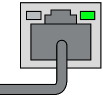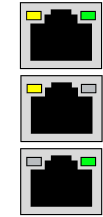Der Loxone Audioserver ist eine flexible Audiolösung für jedes Gebäude.
Zusammen mit dem Miniserver kann Musik aus unterschiedlichen Quellen für jeden Raum frei wählbar abgespielt werden. Aber auch die Türklingel, Benachrichtigungen und Durchsagen, sowie Alarmierungen werden auf diese Weise ermöglicht.
Auf der auswechselbaren microSD Karte ist das Betriebssystem samt Einstellungen gespeichert. Die LAN Schnittstelle ermöglicht die Verbindung mit dem Miniserver, als auch das Audio Streaming von Radiosendern oder Musikdiensten im Internet, oder Medien und Geräten im lokalen Netzwerk. An der USB Schnittstelle können Datenträger mit Musikdateien angeschlossen werden.
Am Audioserver stehen zwei Stereo Lautsprecherausgänge zur Verfügung, die auch aufgeteilt und damit unabhängig voneinander verwendet werden können. Ebenfalls integriert ist je ein analoger Audio Ein- und Ausgang, sowie ein digitaler SPDIF Ausgang (elektrisch) über 3,5mm Klinkenbuchsen.
Über die Tree Turbo Schnittstelle kann jeder Audioserver mit Tree Turbo Audio-Geräten um zusätzliche Zonen bzw. Lautsprecherausgänge erweitert werden. In größeren Installationen kommen dafür mehrere Audioserver zum Einsatz.
Mit dem Audio Player Baustein in Loxone Config ist das System vollkommen frei konfigurierbar, die Lautsprecherausgänge können den einzelnen Räumen im Mono oder Stereo Modus zugewiesen werden. Dabei können raumübergreifend Gruppen gebildet werden, sodass bei offenen Raumformen ein gleichförmiges Musikerlebnis sichergestellt ist.
In größeren Räumen werden mehrere Lautsprecherausgänge demselben Audio Player Baustein zugeordnet. Dabei kann für jeden Lautsprecherausgang definiert werden, ob dieser das Signal des linken oder rechten Kanals, oder die Summe beider Kanäle ausgibt.
Der Audioserver ist mit jedem Typ des Loxone Miniserver kompatibel.
Inhaltsverzeichnis
- Inbetriebnahme
- Koppeln mit dem Miniserver
- Zurücksetzen, Einstellungen, Updates
- Anschließen von Tree Turbo Geräten
- Einlernen von Tree Turbo Geräten
- Stereo Ausgänge auftrennen
- Line Out, SPDIF Out
- Line In
- Verdrahtungsbeispiel
- LED Status
- Dimensionierung der Netzteile
- Passive Lautsprecher anschließen
- Einbaulautsprecher Planung
- Eingänge, Ausgänge, Eigenschaften
- Sicherheitshinweise
- Dokumente
Inbetriebnahme↑
Die Installation erfolgt in einem geeigneten Verteiler auf einer Hutschiene.
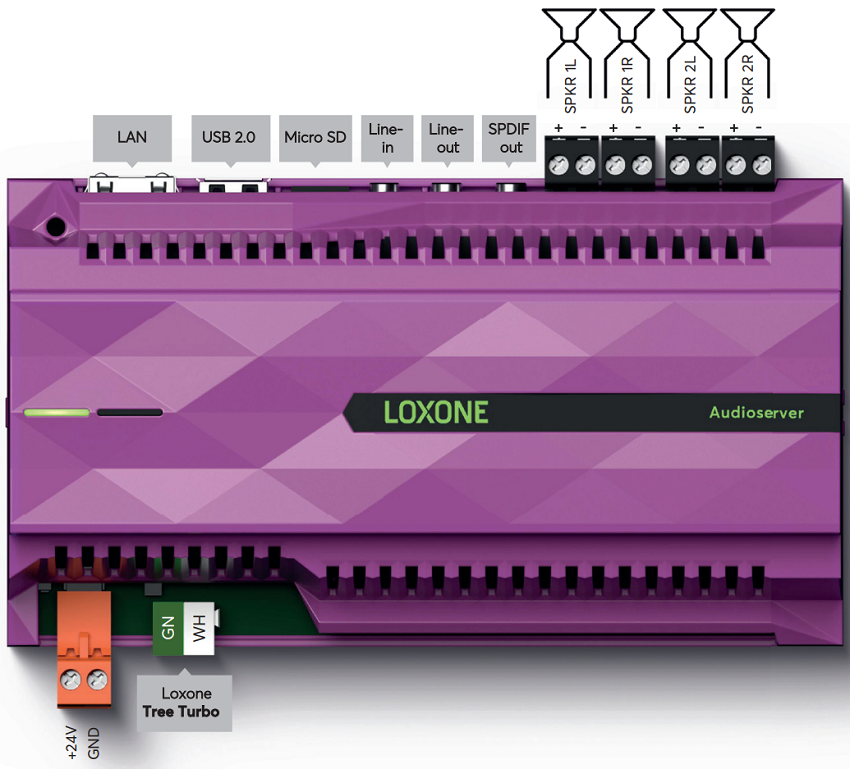
Schließen Sie die Spannungsversorgung, sowie die Lautsprecher und Audio Ein/Ausgänge an, soweit benötigt. Über die LAN Buchse wird der Audioserver an das lokale Netzwerk oder einen WLAN Router angeschlossen. An der Tree Turbo Schnittstelle schließen Sie die Stereo Extensions an.
Eine Übersicht bietet das Verdrahtungsbeispiel.
Der Audioserver startet nach dem Einschalten der Spannungsversorgung, und ist nach etwa 1,5 Minuten betriebsbereit. Beim ersten Start wird das Dateisystem auf der SD Karte expandiert, während dieser Phase bleiben die Status LEDs dunkel. Warten Sie ab, bis der Audioserver vollständig gestartet ist. Bei der Erstinbetriebnahme ist der Audioserver nach dem Starten bereit zum Koppeln mit dem Miniserver. Dies wird durch Rot/Grün/Orange wechselndes Leuchten der Status LED angezeigt.
Folgen Sie dann der Anleitung zum Koppeln mit dem Miniserver.
Koppeln mit dem Miniserver↑
Sobald der Audioserver betriebsbereit und mit dem Netzwerk verbunden ist, kann er in Loxone Config mit dem Miniserver gekoppelt werden. Die Bereitschaft zum Koppeln wird durch Rot/Grün/Orange wechselndes Leuchten der Status LED angezeigt.
Sollte dies nicht der Fall sein, so setzen Sie den Audioserver auf Werkseinstellungen zurück.
Zum Suchen nach Audioservern klicken Sie im Peripheriebaum von Loxone Config zuerst auf Audio, und anschließend in der Menüleiste auf Audioserver suchen
Im nun geöffneten Fenster werden alle Audioserver aufgelistet, die bereit zum Koppeln sind. Dies kann wenige Minuten in Anspruch nehmen:

Wenn Sie hier ein Gerät markieren, identifiziert sich dieses durch auffälliges Blinken der Status LED und wahlweise auch durch ein akustisches Signal über die angeschlossenen Lautsprecher. So können Sie die Geräte entsprechend zuordnen und benennen.
Markieren Sie den gewünschten Audioserver und klicken Sie auf Gerät konfigurieren, um dem Audioserver eine feste IP Adresse zuzuweisen. Sie können dies aber auch über das Webinterface des Audioservers durchführen.
Wählen Sie dann für den markierten Audioserver eine Bezeichnung, Raum und Montageort, und fügen diesen mit dem Button Gerät einlernen oder dem + Zeichen der Programmierung hinzu.
In der rechten Fensterhälfte werden die Geräte angezeigt, die bereits in der Programmierung vorhanden sind. Blenden Sie diese ggf. mit dem Button Meine Geräte einblenden ein. Hier können Sie ein bereits vorhandenes Gerät, mit einem neuen Gerät des gleichen Typs aus der Suche ersetzen. Dies ist dann hilfreich, wenn ein Gerät ausgetauscht wird, oder Geräte einer bereits vorgeplanten Programmierung hinzugefügt werden. Markieren Sie dazu das einzulernende Gerät sowie das zu ersetzende Gerät. Mit einem Klick auf den Pfeil nach rechts wird das alte Gerät gegen das neue in der Programmierung ersetzt.
Zum Übernehmen der Änderungen speichern Sie das Programm anschließend in den Miniserver.
Danach sind die hinzugefügten Geräte betriebsbereit, und im Peripheriebaum von Loxone Config verfügbar.
Zurücksetzen, Einstellungen, Updates↑
Wenn der Audioserver bereits mit einem Miniserver gekoppelt wurde, und nun in einer anderen Installation zum Einsatz kommen soll, so muss die Kopplung gelöst werden. Verbinden Sie sich dazu mit dem Miniserver, und löschen Sie den Audioserver aus der alten Programmierung. Anschließend speichern Sie das Programm in den Miniserver.
Sollte dies nicht (mehr) möglich sein, so setzen Sie den Audioserver auf Werkseinstellungen zurück, indem Sie in Loxone Config eine SD Karte für den Audioserver formatieren und diese dann einsetzen. Alternativ setzen Sie den Audioserver über das Webinterface auf die Werkseinstellungen zurück. Danach ist die Bereitschaft zum Koppeln ebenfalls wiederhergestellt.

|
Ohne diese Bereitschaft kann der Audioserver nicht mit einem anderen Miniserver gekoppelt werden! |
Das Webinterface des Audioservers ermöglicht die Netzwerkkonfiguration, das Zurücksetzen auf Werkseinstellungen, sowie eine Statusanzeige und Diagnosemöglichkeiten. Sie erreichen dieses über die IP Adresse oder den Hostnamen des Audioservers. Wenn Sie in Loxone Config nach Audioservern suchen, wird im Suchergebnis die IP Adresse bzw. der Hostname des Audioservers angezeigt.
Wenn der Audioserver noch nicht mit einem Miniserver gekoppelt ist, lauten die Zugangsdaten für das Webinterface admin/admin.
Wenn der Audioserver bereits gekoppelt ist, sind die Zugangsdaten eines Nutzers der Gruppe Vollzugriff (Administratoren) des gekoppelten Miniservers notwendig.
Firmware Updates kann der Audioserver automatisch durchführen, sofern welche verfügbar sind. Dazu muss in den Eigenschaften des Projekts automatische Updates aktiviert sein. Der Audioserver übernimmt diese Einstellung.
Alternativ kann in Loxone Config manuell ein Update des Audioservers gestartet werden. Markieren Sie dazu den Audioserver im Peripheriebaum, und klicken in der Menüleiste auf den Button Audioserver Firmware aktualisieren. Ebenso kann das Update im Webinterface des Audioservers gestartet werden.
Eine weitere Möglichkeit besteht darin, eine zuvor heruntergeladene Update Datei (*.upd) für den Audioserver manuell auf der SD Karte abzulegen. Kurz danach wird das Update von dieser Datei durchgeführt.
Falls im Netzwerk kein DHCP Server aktiv ist, oder der Audioserver direkt an einen PC angeschlossen ist, wird Link-Local Adressierung per Zeroconf unterstützt. Dabei nehmen Audioserver und Computer eine 169.254.x.x Link-Local Adresse an, wenn beide auf DHCP eingestellt sind.
Auf diese Weise ist eine Verbindung zum Audioserver auch ohne Netzwerk möglich. Dies eignet sich zwar nicht für den Normalbetrieb, ermöglicht aber z.B. über das Webinterface des Audioservers die Werkseinstellungen wiederherzustellen, oder manuell eine IP Adresse zuzuweisen.
Um das Netzwerk durch einen periodischen Ping zu überprüfen, ist der Audioserver auf den ICMP Dienst am Router/Gateway angewiesen. Wenn dieser nicht erreichbar ist, führt der Audioserver etwa alle 10min einen Sicherheitsneustart durch.
Anschließen von Tree Turbo Geräten↑
Bis zu 10 Tree Turbo-Geräte können an die Tree Turbo-Schnittstelle eines Audioservers oder Miniserver Compact angeschlossen werden.
Die folgenden Verkabelungstopologien sind möglich, bei einer maximalen Länge von 150m:

Zur Verkabelung kann dabei das Loxone Tree Kabel verwendet werden. Verwenden Sie das grün/weiße Aderpaar für Tree Turbo, und das orange/weiße Aderpaar mit 1,5mm² (AWG16) für die Spannungsversorgung.
Verwenden Sie bei längeren Strecken oder mehreren Tree Turbo-Geräten mit hohem Stromverbrauch entweder ein Netzteil in der Nähe der Geräte, oder verwenden Sie mehrere Zuleitungen. Alternativ kann eine separate Versorgungsleitung mit höherem Querschnitt verlegt werden.
Wenn separate Netzteile zum Einsatz kommen, ist das Mitverbinden des GND mit den Tree Turbo Datenleitungen nicht notwendig.

|
Die Tree Turbo Schnittstelle basiert auf einer völlig anderen technischen Grundlage als die bekannte Tree Schnittstelle. Es darf deshalb keine Verbindung zwischen der Tree und der Tree Turbo Schnittstelle hergestellt werden! Die Tree Turbo Datenleitungen sollten nicht gemeinsam mit anderen Daten- oder Signalleitungen im selben Kabel geführt werden. |
Die Kommunikation der Geräte über Tree Turbo ist IP basiert, deshalb scheinen alle Tree Turbo Geräte samt IP Adressen im Netzwerk auf.
Befinden sich Audioserver oder Miniserver Compact in einem 10.10.10.x Netzwerk, dann müssen diese auf DHCP eingestellt werden und vom Router immer die gleiche Adresse zugewiesen bekommen, da die angeschlossenen Tree Turbo Geräte ebenfalls in diesem Adressbereich kommunizieren, andernfalls können IP Adresskonflikte auftreten.
Einlernen von Tree Turbo Geräten↑
Zum Hinzufügen von Tree Turbo Geräten, klicken Sie in Loxone Config zuerst auf eine Tree Turbo Schnittstelle, und starten anschließend die Tree Turbo Suche.
Im nun geöffneten Fenster werden alle angeschlossenen Tree Turbo Geräte aufgelistet, die noch nicht in der Programmierung enthalten sind:

Wenn Sie hier ein Gerät markieren, identifiziert sich dieses durch auffälliges Blinken der Status LED und wahlweise auch durch ein akustisches Signal über die Lautsprecher. So können Sie die Geräte entsprechend zuordnen und benennen.
Markieren Sie nun ein Gerät, wählen Bezeichnung, Raum und Montageort, und fügen dieses mit dem Button Gerät einlernen oder dem + Zeichen der Programmierung hinzu.
In der rechten Fensterhälfte werden die Geräte angezeigt, die bereits in der Programmierung vorhanden sind. Blenden Sie diese ggf. mit dem Button Meine Geräte einblenden ein. Hier können Sie ein bereits vorhandenes Gerät, mit einem neuen Gerät des gleichen Typs aus der Suche ersetzen. Dies ist dann hilfreich, wenn ein Gerät ausgetauscht wird, oder Geräte einer bereits vorgeplanten Programmierung hinzugefügt werden. Markieren Sie dazu das einzulernende Gerät sowie das zu ersetzende Gerät. Mit einem Klick auf den Pfeil nach rechts wird das alte Gerät gegen das neue in der Programmierung ersetzt.
Zum Übernehmen der Änderungen speichern Sie das Programm anschließend in den Miniserver.
Die hinzugefügten Geräte sind nun einsatzbereit und im Peripheriebaum unterhalb der jeweiligen Tree Turbo Schnittstelle verfügbar.
Stereo Ausgänge auftrennen↑
Durch die Möglichkeit den Stereo Ausgang auf 2 getrennte Kanäle aufzuteilen, können mit einem Stereo Ausgang zwei verschiedene Räume oder Bereiche mit jeweils einem Lautsprecher beschallt werden. Die beiden Ausgänge können dann unabhängig voneinander an verschiedenen Audio Player Bausteinen verwendet werden.
Klicken Sie zum Auftrennen zunächst im Peripheriebaum auf den Ausgang eines Audioservers oder einer Stereo Extension, anschließend in der Menüleiste auf den Button Stereo Ausgang auftrennen.
Danach sind die beiden einzelnen Ausgänge im Peripheriebaum verfügbar. Um die beiden Ausgänge wieder zu verbinden, klicken Sie stattdessen auf den Button Zu Stereo Ausgang zusammenführen.
Hinweis: Bei aufgetrennten Ausgängen kommt es zwischen den beiden Kanälen zu leichtem Übersprechen.
Dies bedeutet, dass ab einer Lautstärke von 65% das Signal auch am benachbarten Kanal leise hörbar ist, wenn dieser abgeschaltet ist.
Bei direkt benachbarten Räumen fällt dieser Effekt in der Regel nicht auf, da bei dieser Lautstärke die Musik vom Nebenraum auch durch die Wände wahrnehmbar ist.
Bei aufgetrennten Ausgängen stehen die Optionen Line Out und SPDIF Out nicht zur Verfügung.
Line Out, SPDIF Out↑
Der Line Out (grüne Klinkenbuchse) ist ein analoger Audio Ausgang. An diesen Ausgang können AV Geräte wie Verstärker, Mischpulte oder Aktivlautsprecher mit analogen Line In Eingängen angeschlossen werden. Verwenden Sie dafür ein 3,5mm Klinke auf Cinch Kabel.
Die ausgegebene Lautstärke ist dabei variabel und entspricht immer der Lautstärke, die am Audio Player momentan eingestellt ist.
Equalizer Einstellungen werden auch auf den Line Out angewendet.
Der SPDIF Out (schwarze Klinkenbuchse) ist ein digitaler elektrischer SPDIF Ausgang. An diesen Ausgang können AV Geräte wie Verstärker oder Aktivlautsprecher angeschlossen werden. Verwenden Sie dafür ein 3,5mm Klinke auf Cinch Kabel, das elektrische SPDIF Signal wird am linken (weißen) Cinch Stecker ausgegeben. Verbinden Sie diesen Stecker mit einem Digital Audio Coaxial In Anschluss des gewünschten Geräts.
Die ausgegebene Lautstärke ist variabel und entspricht der Lautstärke, die am Audio Player momentan eingestellt ist.
Für eine feste Ausgangslautstärke wählen Sie den externen Lautstärkemodus in den Einstellungen eines auf SPDIF eingestellten Stereoausgangs.
Equalizer Einstellungen werden nicht auf den SPDIF Out angewendet.
Verwenden Sie für beide Ausgänge hochwertige abgeschirmte Verbindungskabel, und verlegen Sie diese getrennt von anderen Leitungen.
Der Line Out und der SPDIF Out lässt sich in den Eigenschaften des jeweiligen Ausgangs aktivieren:

Wird für einen Ausgang Line Out oder SPDIF Out gewählt, werden die Lautsprecher dieses Ausgangs abgeschaltet und das Signal stattdessen am Line Out oder SPDIF Out ausgegeben.
Bei aufgetrennten Ausgängen stehen die Optionen Line Out und SPDIF Out nicht zur Verfügung.
Line In↑
Der Line In (blaue Klinkenbuchse) ist ein analoger Audio Eingang. An diesen Eingang können z.B. Geräte mit analogen Audio oder Kopfhörer Ausgängen angeschlossen werden.
Verwenden Sie dafür hochwertige abgeschirmte 3,5mm Klinke auf Cinch, oder Klinke auf Klinke Kabel, und verlegen Sie diese getrennt von anderen Leitungen.
Der Line In lässt sich als Quelle in der Visualisierung des Audio Player Bausteins auswählen.
Latenz und Verzögerung
Bei der Wiedergabe von Audiosignalen vom Line In kommt es zu einer kurzen Verzögerung.
Diese Latenz kommt durch die Aufnahme, anschließende Datenübertragung und Synchronisation zustande und liegt bei mindestens 20ms.
Wenn dasselbe Signal an weiteren Audioservern od. Tree Turbo Geräten abgespielt wird, kann es durch die Synchronisation zwischen den Audio Playern auch zu einer höheren Verzögerung von über 100 ms kommen. Bei Musikwiedergabe fällt dies generell nicht auf.
Auch wenn der Ton zu einem Video abgespielt wird, wird er von vielen Menschen bis zu einer Verzögerung von 50-100 ms als synchron zum Bild wahrgenommen, abhängig vom Inhalt.
Verwendung eines Mikrofons
Der Line In ist nicht für den direkten Anschluss eines Mikrofons geeignet.
In diesem Fall sind zusätzliche Geräte wie ein Mikrofonverstärker oder ein Mischpult notwendig.
Dies ermöglicht Anwendungen wie Durchsagen über ein Mikrofon, da hier die Latenz vernachlässigbar ist.
Es sollte aber dafür gesorgt werden, dass sich der Sprecher möglichst nicht selbst über die Lautsprecher hört, da die Verzögerung beim Sprechen störend ist, oder es zu Rückkopplungen kommen kann.
Für die Verwendung eines Mikrofons bei Live Auftritten, oder anderen Anwendungen, wo es auf Wiedergabe in Echtzeit ankommt, ist das System aufgrund der Latenz nicht geeignet.
Verdrahtungsbeispiel↑
Die folgende Grafik zeigt ein vereinfachtes Verdrahtungsbeispiel mit Audioserver und zwei Stereo Extensions:
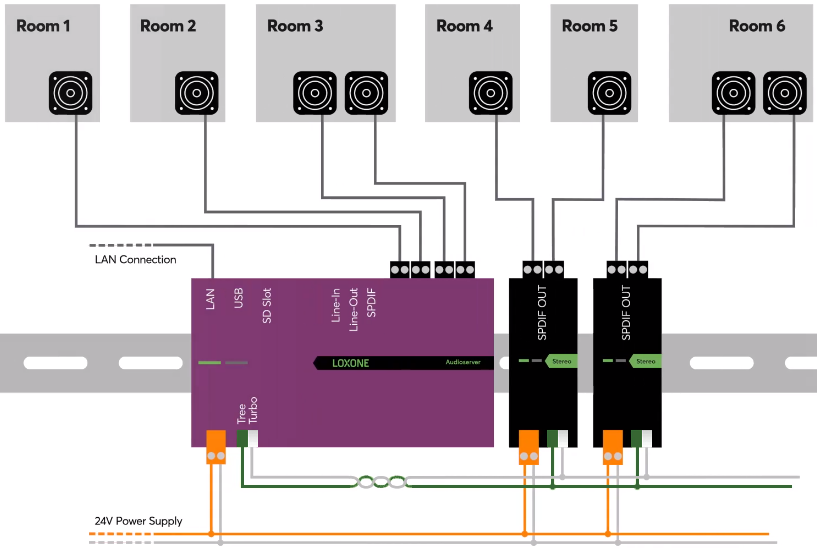
LED Status↑
| Linke LED | Rechte LED | Beschreibung |
|---|---|---|
|
|
|
Gerät ist im Lernmodus, bereit zum Einlernen. |
|
|
|
Audioserver ist noch mit dem Starten des Betriebssystems beschäftigt, oder keine Verbindung zum gekoppelten Miniserver möglich. |
|
|
|
Keine Netzwerkverbindung |
|
|
|
Alles in Ordnung, Gerät ist online. |
|
|
|
Gerät wurde in Loxone Config markiert und identifiziert sich. |
|
|
|
Spannungsversorgung und SD Karte prüfen. Beim ersten Start: Dateisystem auf SD Karte wird expandiert, warten Sie den Vorgang ab. |
|
|
|
Kein lesbares Betriebssystem auf der SD Karte. |
In den ersten Sekunden nach dem Einschalten der Spannungsversorgung blinken beide Status LEDs abwechselnd rot und orange.
| RJ45 Buchse | Beschreibung |
|---|---|
|
|
Intakte Netzwerkverbindung, Datenverkehr wird signalisiert . |
|
|
Keine Netzwerkverbindung oder das Gerät konnte nicht starten. |
|
|
Wenn eine oder beide LEDs dauerhaft leuchten, ohne dass ein Stecker angeschlossen ist, weist dies auf eine Beschädigung der Schnittstelle hin. |
Dimensionierung der Netzteile↑
Zur Spannungsversorgung sind eigene Netzteile empfehlenswert, welche auschließlich der Versorgung von Audioserver und Stereo Extensions dienen.
Zur Kalkulation der erforderlichen Netzteilleistung sind für den Audioserver min. 72W, für eine Stereo Extension min. 36W einzuplanen, wenn die Lautsprecherausgänge benutzt werden.
Das Loxone 10A/240W Netzteil ist z.B. für einen Audioserver und 4 Stereo Extensions hervorragend geeignet.
Das Loxone 4,2A/100W Netzteil als kleinstes geeignetes Netzteil kann z.B. einen Audioserver oder zwei Stereo Extensions versorgen.
Passive Lautsprecher anschließen↑
Lautsprecher wie der Loxone/Quadral Install Speaker 7/10 Passive oder andere passive Lautsprecher mit einer Impedanz von 4-8 Ohm werden an die Lautsprecherausgänge eines Audioservers oder einer Stereo Extension angeschlossen:


Die einzelnen Lautsprecherausgänge sind zwar kurzschlussfest, dürfen aber nicht gebrückt werden.
Die Lautsprecher werden mit handelsüblichem Lautsprecherkabel angeschlossen. Der empfohlene Querschnitt liegt bei mindestens 1,5mm² unter 20 Meter, sowie mindestens 2,5mm² über 20 Meter. Versuchen Sie die Leitungslänge kurz zu halten.
Für eine ideale Anpassung an den Lautsprecher wird der Typ in den Eigenschaften des Ausgangs in Loxone Config eingestellt.
Für große und leistungsstarke Lautsprecher Boxen kann ein externer Verstärker verwendet werden, welcher am SPDIF-Out oder Line-Out angeschlossen wird.
Einbaulautsprecher Planung↑
Loxone Install Speaker erfordern für die Entfaltung ihres vollen Klangvolumens einen Einbau in ein geschlossenes Gehäuse oder einen Hohlraum, wie beispielsweise in Decken oder Wänden.
Passende Einbaugehäuse für Trockenbau oder Betoneinbau sind im Loxone Shop erhältlich.
Während bei rundum geschlossenen Oberflächen ein Einbaugehäuse nicht unbedingt erforderlich ist, müssen bei offenen Oberflächenstrukturen, wie etwa Akustikdecken, die Lautsprecher zwingend in eine rückseitige Einbaubox montiert werden.
Das akustisch nötige Einbauvolumen hängt von Lautsprechergröße und Typ ab:
| Lautsprechertyp | Minimales Volumen | Empfohlenes Volumen |
|---|---|---|
| Install Speaker 7 | 7,2l | 9l oder mehr |
| Install Speaker 10 | 14,5l | 18l oder mehr |
| Install Sub 10 | 18l | 22,5l oder mehr |
Größere Gehäuse oder Hohlräume dürfen ebenso genutzt werden, sofern diese geschlossen sind.
Lautsprecher Anzahl
In den wesentlichen Aufenthaltsräumen sollten zumindest je 2 Lautsprecher zum Einsatz kommen, um einen guten Klang zu erzielen. Für kleine Räume oder Nebenräume ist meistens ein einzelner Lautsprecher ausreichend.
Je nach Raumgröße empfehlen wir die folgende Anzahl von Lautsprechern pro Raum einzuplanen:


Bei Deckenmontage
Planen Sie die Einbaupositionen für die Lautsprecher möglichst gleichmäßig verteilt pro Raum. Generell sollte ein Mindestabstand von 50cm zu Wänden eingehalten werden, um Schallreflexionen zu vermeiden.
Bei Deckenmontage ist der Stereoeffekt kaum wahrnehmbar, und kann oft vernachlässigt werden. Deshalb wird später über die Verbindung zum Audio Player Baustein jedem einzelnen Lautsprecher das volle Stereosignal zugeteilt (Downmix).
Bei Wandmontage
An der meistgenutzten Hörposition sollten zumindest zwei Lautsprecher so angeordnet werden, dass ein guter Stereo Effekt erzielt wird.
Über die Verbindung zum Audio Player Baustein wird später die Links-Rechts Zuordnung der Lautsprecher getroffen.
Diagnose-Eingänge↑
| Kurzbeschreibung | Beschreibung | Einheit | Wertebereich |
|---|---|---|---|
| Onlinestatus Audioserver 1 | Gibt an, ob das Gerät für den Miniserver erreichbar ist. Diagnose bei Air Geräten Diagnose bei Tree Geräten Diagnose bei Extensions |
Digital | 0/1 |
| Temperaturabschaltung | Eingang ist aktiv, wenn die Ausgänge des Geräts aufgrund zu hoher Gerätetemperatur abgeschaltet wurden. Mögliche Gründe: Zu hohe Umgebungstemperaturen, Überlastung der Ausgänge. | Digital | 0/1 |
Eigenschaften↑
| Kurzbeschreibung | Beschreibung | Wertebereich | Standardwert |
|---|---|---|---|
| Gerätetyp | Gerätetyp | - | - |
| Seriennummer | Gibt die Seriennummer des Geräts an. Für Extensions: Tragen Sie hier 'Auto' ein, um eine Extension mit unbekannter Seriennummer automatisch einzulernen. Dies kann nur verwendet werden, wenn nur eine Extension des gleichen Typs vorhanden ist. Speichern Sie dann in den Miniserver, um die Extension einzulernen. Danach muss das Programm wieder aus dem Miniserver geladen werden, um die tatsächliche Seriennummer der Extension ins Programm zu übernehmen. |
- | - |
| Onlinestatus überwachen | Wenn angehakt, werden Sie über den Systemstatus oder über den Mailer benachrichtigt, wenn das Gerät nicht mehr erreichbar bzw. offline ist. | - | - |
| Adresse | Adresse oder Hostname des Audioserver z.B.: 192.168.1.7 oder LoxoneMusic |
- | - |
| Wiedergabefehler als Sprachmeldung ausgeben | Wenn eine gewählte Quelle nicht fehlerfrei abgespielt werden kann, wird der Grund dafür in der entsprechenden Zone per Sprache ausgegeben. | - | - |
| Line In ID | Verwenden Sie diese ID am Eingang LineIn eines Audioplayers, um den Line In als Quelle auszuwählen. | ∞ | 4294967295 |
Sicherheitshinweise↑
Die Installation muss nach den einschlägigen Vorschriften durch eine Elektrofachkraft erfolgen.
Das Gerät muss auf einer DIN-Schiene in einem elektrischen Verteilergehäuse montiert werden, um den Schutz vor Berührung, Wasser und Staub zu gewährleisten.
Montieren Sie das Gerät nur auf einer horizontalen Hutschiene, um die Wärmeabfuhr durch Konvektion zu gewährleisten.
Das Gerät darf nicht für sicherheitskritische Anwendungen zum Einsatz kommen.
Dokumente↑
Datenblatt Install Speaker 7 Passive
Datenblatt Install Speaker 10 Passive
Temperaturen thermische Abschaltung